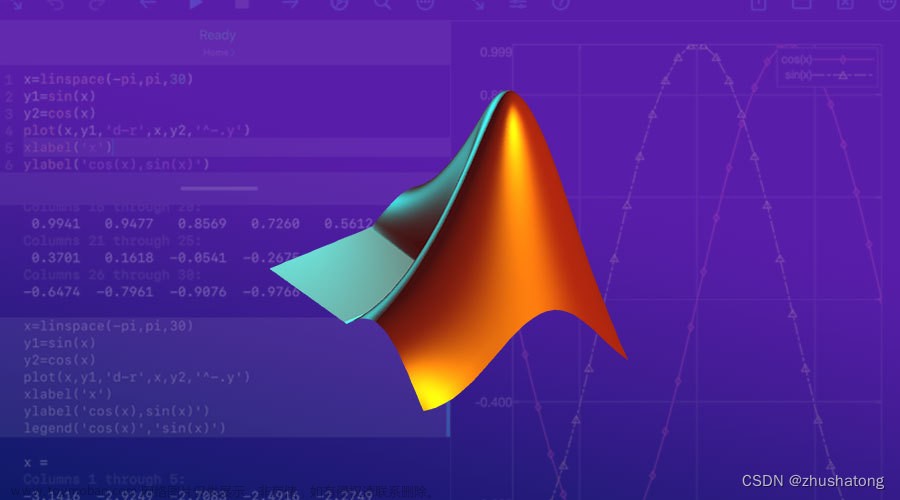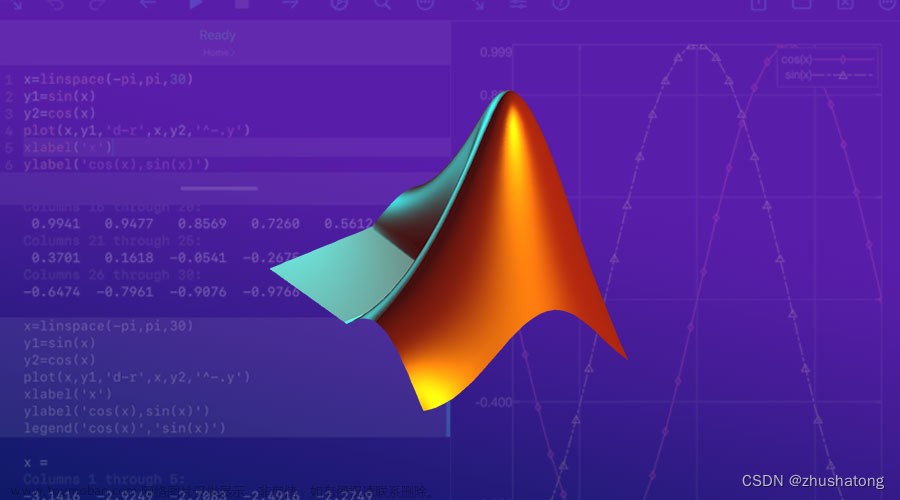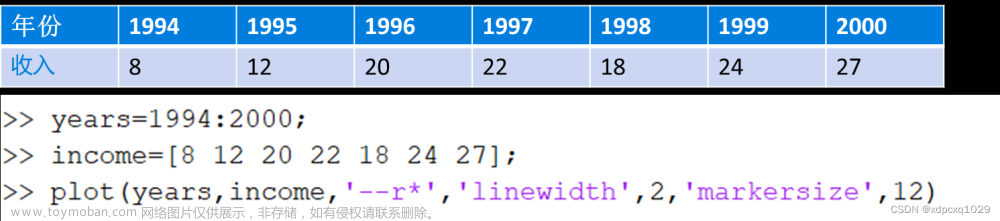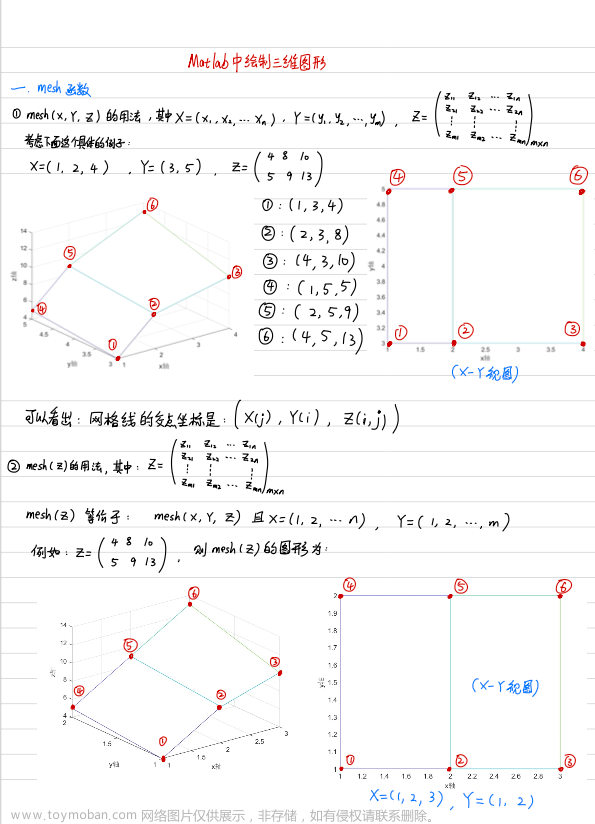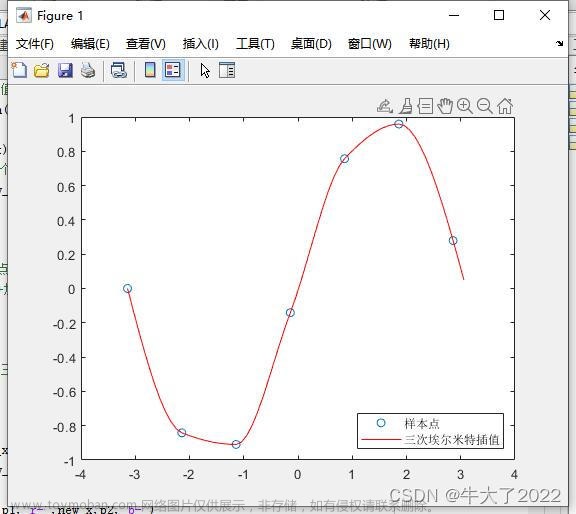1 画图基本指令
hold on :保持打开的命令关闭图形保持功能hold off:
title ( xx')命名
xlabel (xx’ ) x轴标注
ylabel (xx’ ) y轴标注
figure (x) 创建图窗
hidden on 将网格设为不透明
hidden off 将网格设为透明
legend (xx)加图例
grid on加网格线
subplot (2,2.4).显示第4个图形
yyaxis left 激活当前坐标区中与左侧y 轴关联的一侧yyaxis right 激活当前坐标区中与左侧 y 轴关联的一侧
plot (x,y) :描点连线,画简单的折线图
plot(x,y,'s’) : 设置点的类型

2 散点图
① 最基础的散点图
x = 0.01:0.01:0.08;
y = [3.0743,3.0707,3.0716,3.1133,3.1685,3.1778,3.2467,3.2634];
scatter(x, y);
② 函数专用散点图
x = linspace(-2, 2, 100);
y = x .^ 3;
scatter(x, y);
③ 设置圆圈大小的散点图
x = linspace(-2, 2, 100);
y = x .^ 2;
sz = linspace(1, 100, 100);
scatter(x, y, sz);
3 折线图
① 一条线
x = 3:2:11;
y=[4,5,9,6,4];
plot(x, y);
② 多条线
x = 3:2:11;
y=[4,5,9,6,4;5,8,2,4,3];
plot(x, y);
4 柱状图
① 最基础的柱形图
x = 3:2:11;
y=[4,5,9,6,4];
bar(x, y);
② 多变量的柱形图
x=3:5;
y=[4,5,9,6,4;5,7,9,8,7;1,3,5,9,7];
bar(x,y);
③ 三维的柱形图
只需要把bar换成bar3即可
x=3:5;
y=[4,5,9,6,4;5,7,9,8,7;1,3,5,9,7];
bar3(x,y);
④ 堆叠型柱形图
y=[4,5,9,6,4;5,7,9,8,7;1,3,5,9,7];
bar(y,'stacked');
⑤ 水平柱形图
只需要把bar改成barh即可:文章来源:https://www.toymoban.com/news/detail-456433.html
y=[4,5,9,6,4;5,7,9,8,7;1,3,5,9,7];
barh(y);
火柴棍图
① 案例1
clc;clear;
x =linspace(0,2*pi,60);
y = sin(x);
stem(x,y)
② 案例2
clc;clear;
x =linspace(0,2*pi,60);
y1 = sin(x);
y2 = cos(x);
stem(x,y1);
hold on
stem(x,y2);
饼状图
① 基本饼状图
y=[4,5,9,6,4];
pie(y);
② 三维饼状图
把pie该为pie3即可文章来源地址https://www.toymoban.com/news/detail-456433.html
y=[4,5,9,6,4];
pie3(y);
③ 突出某一扇形的饼状图
X=[2,2,1,5,2];
explode = [0 1 0 0 0];
pie(X,explode);
到了这里,关于数学建模-如何用matlab画出漂亮的图(一)的文章就介绍完了。如果您还想了解更多内容,请在右上角搜索TOY模板网以前的文章或继续浏览下面的相关文章,希望大家以后多多支持TOY模板网!